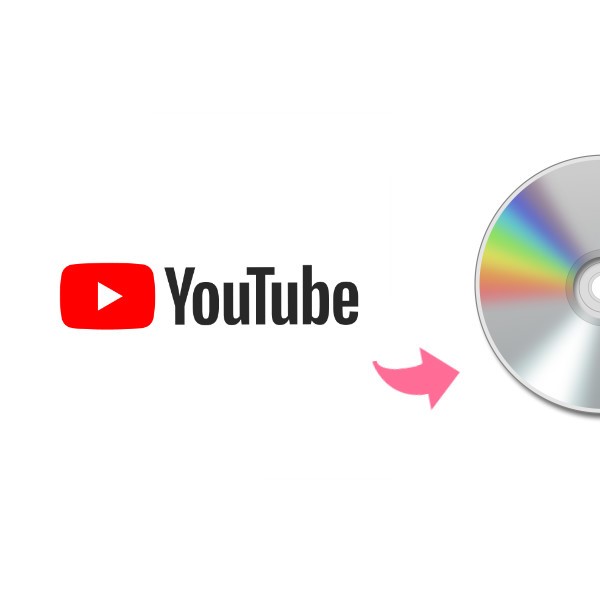デジタルビデオカメラで撮影したAVCHD動画をDVDに作成するやり方
- 鈴川 霧
- 2022-04-02
前回は高速にAVCHDをMP4などの形式に変換する方法を皆さんに紹介しました。その記事のコメント欄に、 「デジタルビデオカメラで撮影したAVCHD動画をDVDに作成したいなら、どうすればいいですか?」 の質問を受けました。
教えて!goo、知恵袋などので検索したら、この問題を困られている人は少なくないです。この故、今回はAVCHD動画をDVDに作成するやり方を皆さんに紹介したいのです。
前回AVCHD変換の記事に言った通り、AVCHDは現在HDビデオカメラによく使われる動画形式で、高い解像度とすばらしい細部などのはAVCHDのメリットです。AVCHD動画を高画質でそのままDVDに作成したいなら、DVD焼き専用のソフトがなければなりません。
ここで、VideoByteの「VideoByte DVD 作成」はオススメです。これはWin・Mac対応のDVD書き込み専用のソフトで、分かりやすいインタフェースを搭載してるのでパソコンの初心者でも手軽にDVDを作成できます。
AVCHD動画をDVDに作成する
1、「VideoByte DVD 作成」をパソコンにダウンロードする
パソコンのパーションによって、 「VideoByte DVD 作成」 をダウンロードしてから、プログラムを実行してパソコンにインストールします。その後、ソフトを実行します。
2、空きDVDディスクをR/Wドライブにセットする
まず、ご利用のDVDドライブは焼き用かどうかを確認してください。空きの作成用DVDディスクをR/Wドライブにセットしてください。
するとソフトはDVDディスクの容量などの情報を表示します。それから、下にあるディスクの設定メニューに、ディスクのタイプによって 「DVD-5」 或は 「DVD-9」 、需要によって 「アスベスト比」 と 「ビデオ画質」 を選択してください。

3、DVDメニューを作成する
その後、 「次へ」 を押すると、次のDVDメニューの作成ステップに入ります。「VideoByte DVD 作成」はたくさんのDVDメニューテンプレートを提供して、ダウンロード必要がなしにクリックすると利用することができます。
また左にある編集ウィンドウにテンプレートの文字、ボタンの場所も手軽に需要によって編集できます。
メニューを作成するつもりもない場合、 「メニューなし」 にチェックをいればこのステップをスキップできます。編集が終わったら、 「次へ」 をクリックしてください。
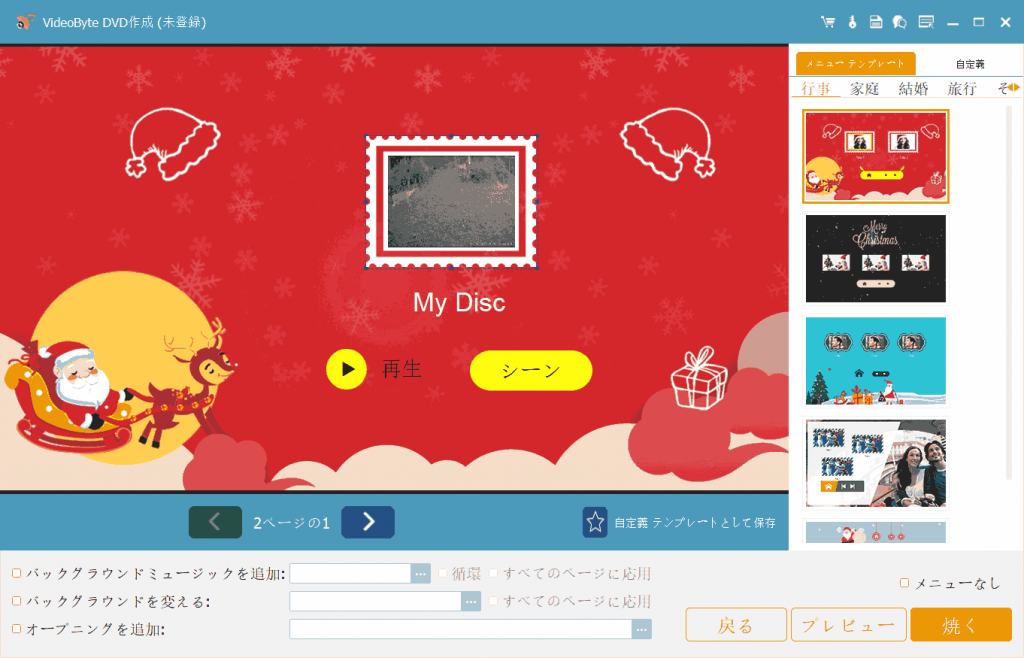
4、DVDを作成する
すると、最終確認画面に入ります。出力先、画質などの情報は間違いがないようにぜひご確認ください。確認した後、 「焼く」 をクリックすると作成は始まります。操作エラーは出現しないように作成中にはパソコンを操作しないでください。
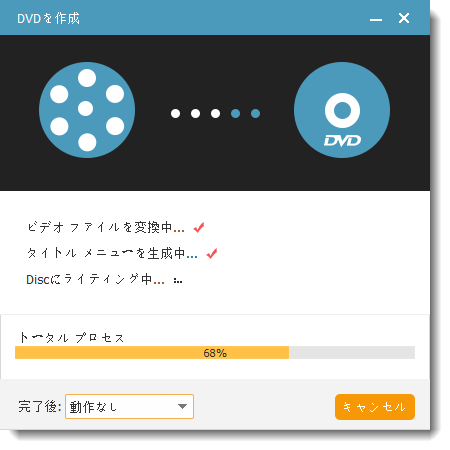
「VideoByte DVD 作成」は動画作成機能以外、YouTube、ニコニコ動画などのオンライン動画をダウンロードする機能も搭載していますので、直接にオンライン動画をDVDに焼くことも可能です!製品について詳しく了解したいなら、「VideoByte DVD 作成」の製品紹介ページにアクセスしてご覧ください~~